笔记本电脑开机蓝屏怎么修复
- 分类:帮助 回答于: 2022年09月05日 11:23:00
如果你的笔记本电脑开机蓝屏,可以来看看下面小编的解决方法哦,如果我们的电脑是经常性的出现蓝屏情况,但是很多用户都不知道笔记本电脑开机蓝屏怎么修复,现在小编就给大家带来笔记本电脑开机蓝屏怎么修复的教程吧。
工具/原料:
系统版本:win7系统
品牌型号:联想 小新Pro16
方法/步骤:
1、电脑开机或者重启电脑,在Windows 启动前,按重启或者电源按钮连续强制重启 3 次,进入选择选项页面,点击“疑难解答”,点击“高级选项”。

2、鼠标点击“启动设置”之后,会出现重启界面,点击“重启”。

3、我们按F4进入安全模式。

4、电脑进入安全模式之后,在开始菜单中搜索并打开“设备管理器”,之后找到显卡并右键禁用显卡或卸载显卡驱动即可。
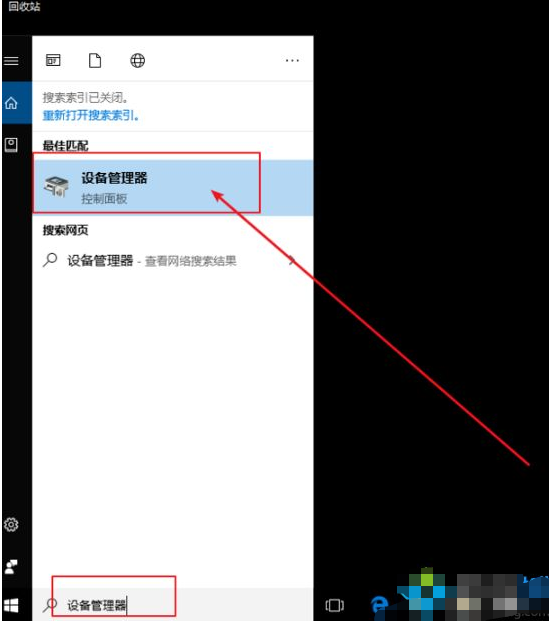
总结:
上述就是笔记本电脑开机蓝屏怎么修复的教程啦,希望对你有所帮助。
 有用
26
有用
26


 小白系统
小白系统


 1000
1000 1000
1000 1000
1000 1000
1000 1000
1000 1000
1000 1000
1000 0
0 0
0 0
0猜您喜欢
- 戴尔电脑黑屏按什么键恢复亮屏..2022/08/22
- 笔记本电脑分区教程2021/03/24
- 最新款笔记本电脑:高性能轻薄本..2024/02/24
- 双系统怎么删除其中一个的介绍..2022/04/07
- qq情侣空间设置攻略2024/02/16
- 解决电脑启动蓝屏问题2024/02/15
相关推荐
- 教你怎么申请qq号2020/06/25
- 《雷电游戏:电光火石间的战斗乐趣》..2023/11/18
- 网件路由器设置指南2024/02/23
- 桌面快捷方式打不开怎么办..2020/06/05
- qq空间打不开,小编教你qq空间打不开的..2018/08/20
- 2021年笔记本电脑排行榜2021/10/11














 关注微信公众号
关注微信公众号



